Apigee Edge belgelerini görüntülüyorsunuz.
Apigee X belgelerine gidin. info
Ücretli hesabı olan Cloud müşterileri ve Özel Bulut için Edge müşterileri, kuruluşlarda sanal ana makine oluşturabilir. Sanal ana makineyi oluşturan kullanıcının kuruluş yöneticisi rolünde veya sanal ana makineyi değiştirme izinlerine sahip özel bir rolde olması gerekir. Diğer rollerdeki kullanıcıların sanal ana makine oluşturma yetkisi yoktur.
Sanal ana makinelerle ilgili tanıtım videosunu izleyin.
Sanal ana makine oluşturma
Sanal ana makineyi oluşturmak için aşağıdaki temel prosedürü kullanın. Kullanacağınız gerçek prosedür, Cloud veya Private Cloud müşterisi olup olmadığınıza ve TLS'yi etkinleştirip etkinleştirmediğinize bağlıdır:
- Herkese açık alanınız için bir DNS girişi ve CNAME kaydı oluşturun.
- Sanal ana makinede TLS etkinleştiriliyorsa:
- Burada açıklanan prosedürü kullanarak bir anahtar deposu oluşturun ve yapılandırın: Anahtar Depoları ve Güven Depoları.
- Sertifikanızı ve anahtarınızı anahtar deposuna yükleyin. Sertifikanızın belirttiği alan adının, sanal ana makine için kullanmak istediğiniz ana makine takma adıyla eşleştiğinden emin olun.
- Edge kullanıcı arayüzünü veya API'yi kullanarak anahtar deposuna referans oluşturun. Referans, anahtar deposunun adını ve referans türünü
KeyStoreolarak belirtir. Referans oluşturma ve değiştirme hakkında daha fazla bilgi için Referanslarla çalışma başlıklı makaleyi inceleyin. - İki yönlü TLS kullanıyorsanız bir güvenilir sertifika deposu oluşturun, sertifikayı yükleyin ve güvenilir sertifika deposuna referans oluşturun. Anahtar Depoları ve Güven Depoları başlıklı makalede açıklanan
- Sanal ana makine oluşturma API'sini kullanarak sanal ana makineyi oluşturun. TLS'yi etkinleştiriyorsanız doğru anahtar mağazası referansını, güven mağazası referansını ve anahtar takma adını belirttiğinizden emin olun.
- Mevcut API proxy'leriniz varsa sanal ana makineyi ProxyEndpoint'e ekleyin.
Sanal ana makine, tüm yeni API proxy'lerine otomatik olarak eklenir. Sanal ana makine kullanacak şekilde API proxy'si yapılandırma başlıklı makaleyi inceleyin.
Bir API proxy'sini sanal ana makineyi kullanacak şekilde güncelledikten ve ana makine takma adı için DNS girişini ve CNAME kaydını oluşturduktan sonra API proxy'sine aşağıdaki gibi erişebilirsiniz:
https://api.myCompany.com/v1/project-base-path/resource-path
Örneğin:
https://api.myCompany.com/v1/weather/forecastrss?w=12797282
API'yi veya kullanıcı arayüzünü kullanarak sanal ana makine oluşturma
Edge API'yi veya Edge kullanıcı arayüzünü kullanarak sanal ana makine oluşturabilirsiniz.
Aşağıdaki örneklerin çoğunda Edge API kullanılır. Edge kullanıcı arayüzünde sanal ana makine oluşturmak, değiştirmek ve silmek için kullanıcı arayüzüne erişmek üzere:
- apigee.com/edge adresinde oturum açın.
Edge for Private Cloud müşterileri
http://ms-ip:9000(şirket içi) kullanır. Bu durumda ms-ip, Yönetim Sunucusu düğümünün IP adresi veya DNS adıdır. - Sol gezinme çubuğunda Yönetici > Sanal Ana Makineler'i seçin.
- prod veya test gibi bir ortam seçin.
Ortam için tanımlanan sanal ana makineler görüntülenir. - Sanal ana makine oluşturmak için + Sanal Ana Makine'yi veya düzenlemek istediğiniz mevcut bir sanal ana makinenin adını seçin.
HTTP için sanal ana makine oluşturma
Edge for Private Cloud müşterileri, HTTP kullanarak sanal ana makine oluşturabilir.
TLS'yi desteklemeyen bir sanal ana makine oluşturmak için sanal ana makineyi tanımlayan bir XML nesnesi oluşturun. Örneğin, aşağıdaki XML nesnesi HTTP protokolünü kullanan bir sanal ana makineyi tanımlar:
<VirtualHost name="myVHost">
<HostAliases>
<HostAlias>api.myCompany.com</HostAlias>
</HostAliases>
<Interfaces/>
<Port>80</Port>
</VirtualHost>Bu tanımda:
- Ad olarak myVHost değerini girin. Bir API proxy'sinde veya API çağrısında sanal ana makineye referans vermek için adı kullanın.
- Ana makine takma adını api.myCompany.com olarak belirtin. Bu, DNS tanımı ve CNAME kaydı tarafından tanımlandığı şekilde API'lerinize erişmek için kullanılan herkese açık alan adıdır.
- Bağlantı noktası numarasını 80 olarak belirtin. Belirtilmezse bağlantı noktası varsayılan olarak 443'e ayarlanır.
Sanal ana makinede ayarlayabileceğiniz ek özellikler vardır. Tüm mülkler için referans almak isterseniz Sanal ana makine mülkü referansı başlıklı makaleyi inceleyin.
Mevcut API proxy'leriniz varsa sanal ana makineyi Proxy Uç Noktasındaki <HTTPConnection> öğesine ekleyin. Sanal ana makine, tüm yeni API proxy'lerine otomatik olarak eklenir.
API proxy'sini sanal ana makine kullanacak şekilde yapılandırma başlıklı makaleyi inceleyin.
Belirli bir sanal ana makine üzerinden erişilmemesi gereken yeni bir API proxy'si oluşturursanız bu sanal ana makineyi ProxyEndpoint'inden kaldırmak için API proxy'sini düzenlemeniz gerekir.
Ardından, aşağıdaki adreslere istek göndererek bu sanal ana makine üzerinden API proxy'sine erişebilirsiniz:
http://api.myCompany.com/proxy-base-path/resource-path https://api.myCompany.com/proxy-base-path/resource-path
Sanal ana makine oluşturma API'sini kullanarak sanal ana makineyi oluşturun:
curl -X POST -H "Content-Type:application/xml" \
http://ms-IP:8080/v1/o/org_name/environments/env_name/virtualhosts \
-d '<VirtualHost name="myVHost">
<HostAliases>
<HostAlias>api.myCompany.com</HostAlias>
</HostAliases>
<Interfaces/>
<Port>80</Port>
</VirtualHost>' \
-u sysAdminEmail:passwordTek yönlü TLS için sanal ana makine oluşturma
Aşağıdaki XML nesnesi, tek yönlü TLS için sanal ana makine tanımlar:
<VirtualHost name="myTLSVHost">
<HostAliases>
<HostAlias>api.myCompany.com</HostAlias>
</HostAliases>
<Port>443</Port>
<SSLInfo>
<Enabled>true</Enabled>
<ClientAuthEnabled>false</ClientAuthEnabled>
<KeyStore>ref://myTestKeystoreRef</KeyStore>
<KeyAlias>myKeyAlias</KeyAlias>
</SSLInfo>
</VirtualHost>Bu tanımdaki <Enable> öğesini doğru değerine ayarlayarak TLS'yi etkinleştirirsiniz ve TLS bağlantısı tarafından kullanılan anahtar deposunu ve anahtar takma adını belirtmek için <KeyStore> ve <KeyAliase> öğelerini kullanırsınız.
TLS'yi kullanma hakkında daha fazla bilgi için TLS/SSL başlıklı makaleyi inceleyin.
Sanal ana makinede anahtar deposu ve güven deposu adının nasıl belirtileceğine karar verme
Bir sanal ana makineyi TLS'yi destekleyecek şekilde yapılandırırken referans kullanarak bir anahtar mağazası belirtirsiniz. Referans, anahtar deposu veya güven deposu adını doğrudan belirtmek yerine, aşağıdaki gibi anahtar deposu veya güven deposu adını içeren bir değişkendir:
<SSLInfo>
<Enabled>true</Enabled>
<ClientAuthEnabled>false</ClientAuthEnabled>
<KeyStore>ref://myTestKeystoreRef</KeyStore>
<KeyAlias>myKeyAlias</KeyAlias>
</SSLInfo>Referans kullanmanın avantajı, genellikle mevcut anahtar deposundaki sertifikanın geçerlilik süresinin yakında dolması nedeniyle sanal ana makine tarafından kullanılan anahtar deposunu değiştirmek için referansın değerini değiştirebilmenizdir. Referansın değerini değiştirmek için Edge Router'ı yeniden başlatmanız gerekmez. Referans oluşturma ve değiştirme hakkında daha fazla bilgi için Referanslarla çalışma başlıklı makaleyi inceleyin.
Yalnızca anahtar deposu ve güven deposu referansı kullanabilirsiniz; takma ad referansı kullanamazsınız. Anahtar deposuna yapılan referansı değiştirirken sertifikanın takma adının eski anahtar deposundakiyle aynı olduğundan emin olun.
Anahtar depolarına ve güvenilmeyen anahtar depolarına referans vermeyle ilgili kısıtlamalar
Anahtar depolarına ve güven depolarına referans verirken aşağıdaki kısıtlamayı göz önünde bulundurmanız gerekir:
- Anahtar deposu ve güven deposu referanslarını yalnızca SNI'yi destekliyorsanız ve Apigee yönlendiricilerinde SSL'yi sonlandırdığınızda sanal ana makinelerde kullanabilirsiniz.
- Apigee yönlendiricilerinin önünde bir yük dengeleyiciniz varsa ve TLS'yi yük dengeleyicide sonlandırırsanız sanal ana makinelerde anahtar deposu ve güvenilir sertifika deposu referanslarını kullanamazsınız.
İki yönlü TLS için sanal ana makine oluşturma
İki yönlü TLS'yi etkinleştirmek için <ClientAuthEnabled> öğesini true olarak ayarlayın ve <TrustStore> öğesiyle bir referans kullanarak bir güven mağazası belirtin. Güvenli depo, istemcinin sertifika verenini ve sertifikanın CA zincirini (zorunlu) içerir. İstemci de iki yönlü TLS için doğru şekilde yapılandırılmalıdır.
İki yönlü TLS için sanal ana makine oluşturmak üzere sanal ana makineyi tanımlayan bir XML nesnesi oluşturun:
<VirtualHost name="myTLSVHost">
<HostAliases>
<HostAlias>api.myCompany.com</HostAlias>
</HostAliases>
<Port>443</Port>
<SSLInfo>
<Enabled>true</Enabled>
<ClientAuthEnabled>true</ClientAuthEnabled>
<KeyStore>ref://myTestKeystoreRef</KeyStore>
<KeyAlias>myKeyAlias</KeyAlias>
<TrustStore>ref://myTestTruststoreRef</TrustStore>
</SSLInfo>
</VirtualHost>Bu tanımda:
<ClientAuthEnabled>değerini true olarak ayarlayarak iki yönlü TLS'yi etkinleştirin.<TrustStore>öğesini kullanarak güven deposuna referansı belirtin. Güvenli depo, istemcinin sertifika verenini ve sertifikanın CA zincirini (gerekli) barındırır.
TLS'yi kullanma hakkında daha fazla bilgi için TLS/SSL başlıklı makaleyi inceleyin.
Sanal ana makineyi değiştirme
Ücretli hesabı olan Cloud müşterileri ve tüm Edge for Private Cloud müşterileri, sanal ana makine güncellemek için Sanal Ana Makineyi Güncelle API'sini kullanabilir. Bu API, Sanal ana makine özelliği referansı bölümünde açıklanan sanal ana makinenin tüm özelliklerini ayarlamanıza olanak tanır.
Bir Sanal Ana Makineyi Güncelleme API'sini kullanarak sanal ana makineyi güncelleyin. API'yi kullanırken, istek gövdesinde yalnızca değiştirmek istediğiniz öğeleri değil, sanal ana makinenin tam tanımını belirtmeniz gerekir.
Bu örnekte, proxy_read_timeout özelliğinin değerini siz belirlersiniz:
curl -X PUT -H "Content-Type:application/xml" \
https://api.enterprise.apigee.com/v1/o/org_name/e/env_name/virtualhosts/vhost_name \
-d '<VirtualHost name="myTLSVHost">
<HostAliases>
<HostAlias>api.myCompany.com</HostAlias>
</HostAliases>
<Port>443</Port>
<SSLInfo>
<Enabled>true</Enabled>
<ClientAuthEnabled>false</ClientAuthEnabled>
<KeyStore>ref://myTestKeystoreRef</KeyStore>
<KeyAlias>myKeyAlias</KeyAlias>
</SSLInfo>
<Properties>
<Property name="proxy_read_timeout">50</Property>
</Properties>
</VirtualHost>' \
-u orgAdminEmail:passwordSanal ana makineleri silme
Bir sanal ana makineyi ortamdan silebilmek için sanal ana makineye referans veren API proxy'lerini güncelleyerek referansı kaldırmanız gerekir. API proxy'sini sanal ana makine kullanacak şekilde yapılandırma başlıklı makaleyi inceleyin.
Sanal Ana Makine Silme API'sini kullanarak sanal ana makineyi silin:
curl -X DELETE \ https://api.enterprise.apigee.com/v1/o/org_name/e/env_name/virtualhosts/vhost_name \ -u orgAdminEmail:password
Sanal ana makineyle ilgili bilgileri görüntüleme
Aşağıda açıklandığı şekilde, bir ortamda tanımlanan sanal ana makinelerle ilgili bilgileri görüntüleyin.
Edge
Edge kullanıcı arayüzünü kullanarak sanal ana makineyle ilgili bilgileri görüntülemek için:
- apigee.com/edge adresinde oturum açın.
Edge for Private Cloud müşterileri
http://ms-ip:9000(şirket içi) kullanır. Bu durumda ms-ip, Yönetim Sunucusu düğümünün IP adresi veya DNS adıdır. - Sol gezinme çubuğunda Yönetici > Sanal Ana Makineler'i seçin.
- prod veya test gibi bir ortam seçin.
Ortam için tanımlanan sanal ana makineler görünür. Sanal ana makine bir anahtar mağazası veya güven mağazası kullanacak şekilde yapılandırılmışsa daha fazla bilgi görmek için Göster'i tıklayın.
Sanal ana makine TLS/SSL kullanacak şekilde yapılandırılmışsa sanal ana makine adının yanında bir kilit simgesi görünür. Bu, Edge'e bir TLS/SSL sertifikası, anahtar ve sertifika zinciri yüklendiği ve sanal ana makineyle ilişkilendirildiği anlamına gelir. Mevcut sertifikalar hakkında bilgi edinmek için:
- Sol gezinme çubuğunda Yönetici > Ortam > TLS Anahtar Depoları'nı seçin.
- Ortamı (genellikle
prodveyatest) seçin. - Sertifikayı görüntülemek için anahtar depolarını genişletin.
Klasik Edge (Private Cloud)
Klasik Edge kullanıcı arayüzünü kullanarak sanal ana makineyle ilgili bilgileri görüntülemek için:
http://ms-ip:9000adresinde oturum açın. ms-ip, Yönetim Sunucusu düğümünün IP adresi veya DNS adıdır.- Sol gezinme çubuğunda Yönetici > Sanal Ana Makineler'i seçin.
- prod veya test gibi bir ortam seçin.
- Sanal Ana Makineler sekmesini tıklayın.
Ortam için tanımlanan sanal ana makineler görünür. Sanal ana makine bir anahtar mağazası veya güven mağazası kullanacak şekilde yapılandırılmışsa daha fazla bilgi görmek için Göster'i tıklayın.
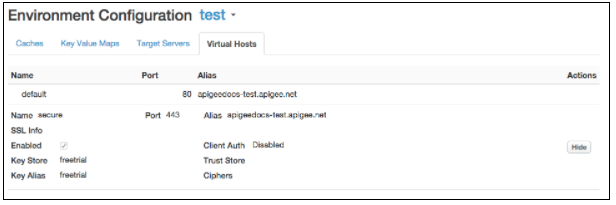
Sanal ana makine TLS/SSL kullanacak şekilde yapılandırılmışsa sanal ana makine adının yanında bir kilit simgesi görünür. Bu, Edge'e bir TLS/SSL sertifikası, anahtar ve sertifika zinciri yüklendiği ve sanal ana makineyle ilişkilendirildiği anlamına gelir. Mevcut sertifikalar hakkında bilgi edinmek için:
- Üst gezinme çubuğunda Yönetici > TLS Sertifikaları'nı seçin.
- Ortamı (genellikle
prodveyatest) seçin. - Sertifikayı görüntülemek için anahtar depolarını genişletin.
Edge API ile sanal ana makineyi görüntüleme
Sanal ana makinelerle ilgili bilgileri görüntülemek için Edge API'lerini de kullanabilirsiniz. Örneğin, List Virtual Hosts API'si tüm sanal ana makinelerin listesini döndürür:
curl -X GET -H "accept:application/xml" \
https://api.enterprise.apigee.com/v1/o/org_name/environments/env_name/virtualhosts \
-u orgAdminEmail:pWordBurada orgAdminEmail:pWord, kuruluş yöneticisinin kullanıcı adı ve şifresi, org_name/env_name ise sanal ana makineyi içeren kuruluşu ve ortamı belirtir. Örnek yanıt:
[ "default", "secure" ]
Belirli bir sanal ana makine hakkında bilgi görmek için Get Virtual Host API'sini kullanın:
curl -X GET -H "accept:application/xml" \
https://api.enterprise.apigee.com/v1/o/org_name/environments/env_name/virtualhosts/vhost_name \
-u orgAdminEmail:pWordBurada vhost_name, sanal ana makinenin adıdır. Örneğin, Apigee tarafından oluşturulan varsayılan güvenli sanal ana makinenin yapılandırmasını görmek için vhost_name değerini "secure" olarak belirtebilirsiniz:
<VirtualHost name="secure">
<HostAliases>
<HostAlias>api.myCompany.com</HostAlias>
</HostAliases>
<Port>443</Port>
<Properties/>
<Interfaces/>
<RetryOptions/>
<SSLInfo>
<ClientAuthEnabled>false</ClientAuthEnabled>
<Enabled>true</Enabled>
<KeyAlias>freetrial</KeyAlias>
<KeyStore>ref://freetrial</KeyStore>
<IgnoreValidationErrors>false</IgnoreValidationErrors>
</SSLInfo>
</VirtualHost>API proxy'sini sanal ana makine kullanacak şekilde yapılandırma
Yeni bir API proxy'si oluşturduğunuzda Edge, bu proxy'yi kuruluştaki tüm sanal ana makineleri kullanacak şekilde otomatik olarak yapılandırır. Sanal ana makine üzerinden API proxy'sine yapılan isteklerde şu biçim kullanılır:
https://host-alias/proxy-base-path/resource-path
Burada:
- host-alias genellikle sanal ana makinenin DNS adıdır.
- proxy-base-path, API proxy'si oluşturduğunuzda tanımlanır ve her API proxy'si için benzersizdir.
- resource-path API proxy'si aracılığıyla erişilebilen bir kaynağın yolu.
API proxy'si tarafından kullanılan sanal ana makineleri kontrol etme
Bir API proxy'sinin XML yapılandırmasında, API proxy'siyle ilişkili sanal ana makinenin adını belirtmek için virtualhost etiketini kullanırsınız:
<HTTPProxyConnection> <BasePath>/v1/my/proxy/basepath</BasePath> <VirtualHost>secure</VirtualHost> <VirtualHost>default</VirtualHost> </HTTPProxyConnection>
Örneğin, <VirtualHost>secure</VirtualHost>, bir istemcinin "güvenli" sanal ana makinenin ana makine takma adını kullanarak API proxy'sini çağırabildiği anlamına gelir.
Genellikle, API proxy'siyle ilişkili sanal ana makineleri şu durumlarda değiştirirsiniz:
- Yeni bir sanal ana makine oluşturur ve mevcut API proxy'leriniz varsa Yeni sanal ana makineyi eklemek için mevcut API proxy'lerini düzenlemeniz gerekir.
- Belirli bir sanal ana makine üzerinden erişilmemesi gereken yeni bir API proxy'si oluşturursunuz. Bu sanal ana makineyi tanımından kaldırmak için API proxy'sini düzenlemeniz gerekir.
Bir API proxy'siyle ilişkili sanal ana makineleri değiştirmek için:
-
Aşağıda açıklandığı şekilde API proxy düzenleyicisine erişin.
Edge
Edge kullanıcı arayüzünü kullanarak API proxy düzenleyicisine erişmek için:
- apigee.com/edge adresinde oturum açın.
Edge for Private Cloud müşterileri
http://ms-ip:9000(şirket içi) kullanır. Bu durumda ms-ip, Yönetim Sunucusu düğümünün IP adresi veya DNS adıdır. - Sol gezinme çubuğunda Geliştirme > API proxy'leri'ni seçin.
- Listeden düzenlemek istediğiniz API proxy'sini seçin.
Klasik Edge (Private Cloud)
Klasik Edge kullanıcı arayüzünü kullanarak API proxy düzenleyicisine erişmek için:
http://ms-ip:9000adresinde oturum açın. ms-ip, Yönetim Sunucusu düğümünün IP adresi veya DNS adıdır.- Üst gezinme çubuğunda API'ler > API proxy'leri'ni seçin.
- Listeden düzenlemek istediğiniz API proxy'sini seçin.
- apigee.com/edge adresinde oturum açın.
- Geliştir sekmesini tıklayın.
- Proxy Uç Noktaları bölümünde varsayılan'ı seçin.
- Kod alanında:
- API proxy'si tarafından desteklenmeyen sanal ana makineler için
<VirtualHost>öğelerini kaldırın. - Yeni sanal ana makinenin adını içeren yeni bir
<VirtualHost>öğesi ekleyin. Örneğin, yeni sanal ana makinenin adı MyVirtualHost ise şu etiketi ekleyin:
<HTTPProxyConnection> <BasePath>/v1/my/proxy/basepath</BasePath> <VirtualHost>default</VirtualHost> <VirtualHost>secure</VirtualHost> <VirtualHost>MyVirtualHost</VirtualHost> </HTTPProxyConnection>
- API proxy'si tarafından desteklenmeyen sanal ana makineler için
- API proxy'sini kaydedin. API proxy'si dağıtılmışsa kaydedildiğinde yeni ayarlarla yeniden dağıtılır.
API proxy'si için Edge kullanıcı arayüzü tarafından görüntülenen temel URL'yi ayarlama
Edge kullanıcı arayüzü, API proxy'sinin URL'sini, proxy'nin dağıtıldığı yere karşılık gelen sanal ana makinedeki ayarlara göre gösterir. Bu ekranda sanal ana makinenin yönlendirici bağlantı noktası numarası gösterilebilir.
Çoğu durumda, Edge kullanıcı arayüzünde görüntülenen URL, proxy'ye harici istek göndermek için doğru URL'dir. Ancak bazı yapılandırmalarda görüntülenen URL doğru değildir. Örneğin, aşağıdaki yapılandırmalardan herhangi biri, görüntülenen URL'nin proxy'ye harici istek göndermek için kullanılan gerçek URL'ye karşılık gelmemesine neden olabilir:
- SSL sonlandırması bir yük dengeleyicide gerçekleşir
- Bağlantı noktası eşleme, yük dengeleyici ile Apigee yönlendiricileri arasında gerçekleşir.
- Yol yeniden yazmayla yapılandırılmış bir yük dengeleyici
Edge, sanal ana makinede Edge kullanıcı arayüzü tarafından görüntülenen URL'yi geçersiz kılmanıza olanak tanıyan <BaseUrl> adlı bir özelliği destekler. Aşağıda, <BaseUrl> özelliğine sahip sanal ana makine nesnesini gösteren bir örnek verilmiştir.
Bu örnekte Edge kullanıcı arayüzünde "http://myCo.com" değeri görünür:
<VirtualHost name="myTLSVHost">
<HostAliases>
<HostAlias>api.myCompany.com</HostAlias>
</HostAliases>
<BaseUrl>http://myCo.com</BaseUrl>
<Port>443</Port>
<SSLInfo>
<Enabled>true</Enabled>
<ClientAuthEnabled>false</ClientAuthEnabled>
<KeyStore>ref://myTestKeystoreRef</KeyStore>
<KeyAlias>myKeyAlias</KeyAlias>
</SSLInfo>
</VirtualHost><BaseUrl> değerinin protokolü (ör. "http://" veya "https://") içermesi gerektiğini unutmayın.
<BaseUrl> ayarlanmazsa Edge kullanıcı arayüzü tarafından oluşturulan varsayılan URL "api.myCompany.com" olarak görünür. Gerçek ana makine takma adı ise "http://myCo.com" olur.

